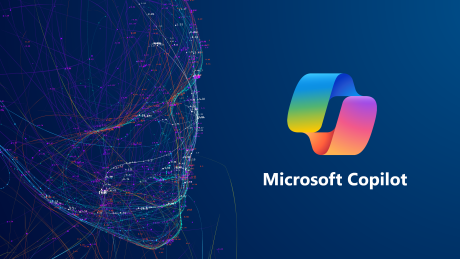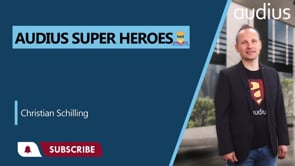+49 (0)7151 36900 272
Biographie
Karen-Turid Meier ist seit mehreren Jahren Teil des audius Consulting Teams und Expertin für Microsoft Dynamics 365 Field Service. Sie betreut Kunden bei der Einführung und Nutzung von Field Service. Ihr Fokus liegt auf den Bereichen Anforderungsmanagement, Prozess-Optimierung, sowie der Unterstützung bei Umsetzung und Roll-out.
Mit der Wave 1 2021 laufen viele weitere Informationen in die 2020 als Preview veröffentlichte Zeitplanübersicht ein. Anfang Februar wurden die Erweiterungen im Early Access bereitgestellt, seit April können Sie auch in der Produktivumgebung die neue Zeitplanübersicht und alle ihre Funktionen nutzen. Wir möchten diese Gelegenheit nutzen, noch einmal die wichtigsten Features der Zeitplanübersicht vorzustellen.
Schedule Board - Zeitplanübersicht
Fundamental für einen effizienten Service ist der Überblick über das, was zu tun ist und über die Kapazitäten, welche verfügbar sind. Kunden sollen schnell und gut bedient, Techniker möglichst effizient ausgelastet werden. Und es geht darum, Terminverschiebungen kurzfristig zu managen.
In der Zeitplanübersicht kommt alles zusammen. Hier bietet sich ein Blick auf die aktuelle Planung und Abwicklung der Buchungen und Aufträge. Disponenten können einsehen, wie die verfügbaren Ressourcen verplant sind und wo es noch freie Kapazitäten gibt.
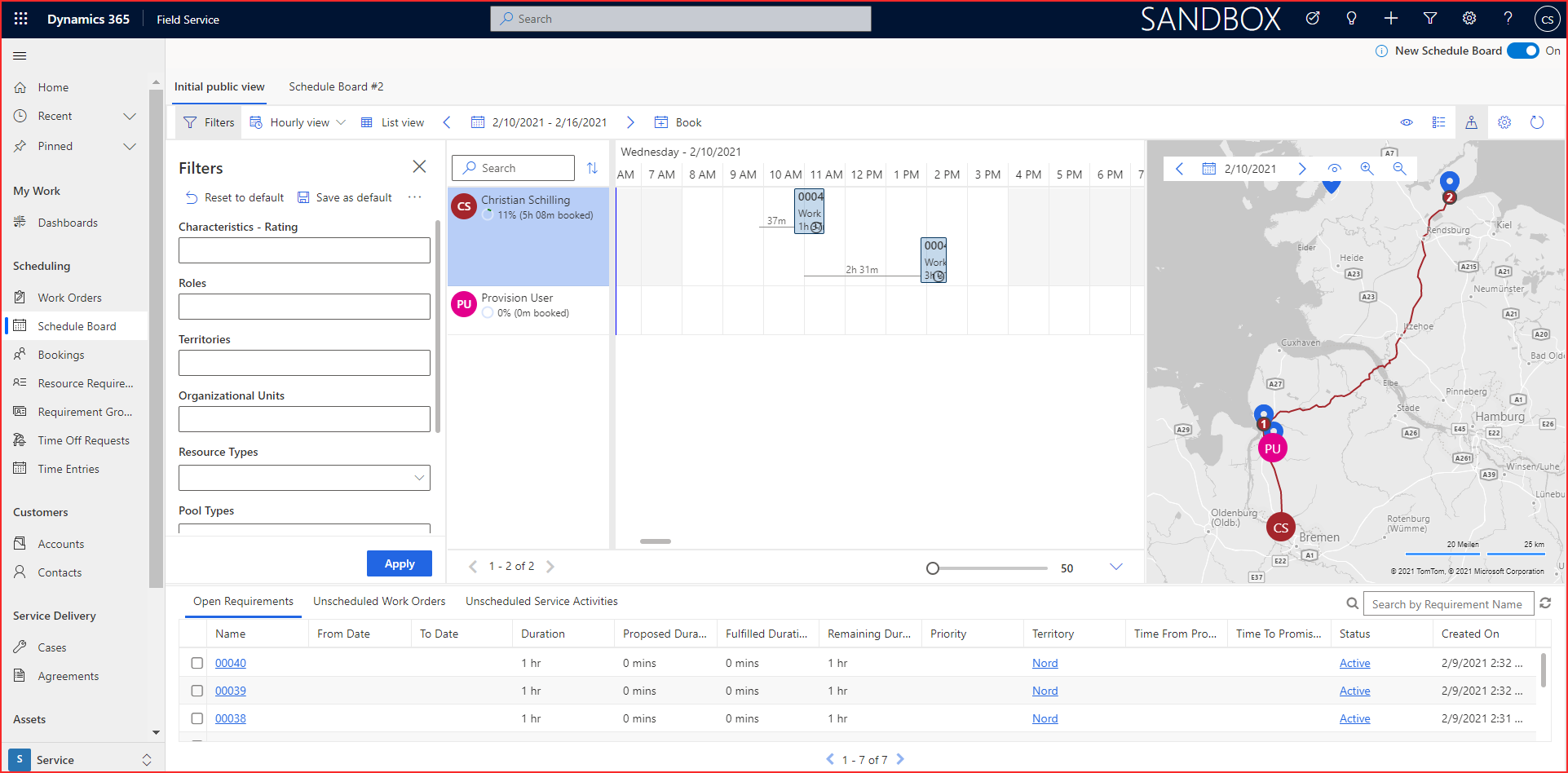
Herzstück ist die Grafik, die Techniker als Ressourcen auf einer Zeitschiene anzeigt. Hier ist Folgendes abgebildet:
- Die Liste der Ressourcen
- Auf dem Zeitstrahl:
- gegebenenfalls arbeitsfreie Zeiten (grau hinterlegt),
- bereits disponierte Buchungen, in diesem Fall mit kalkulierter Anfahrtszeit
- Über call-outs (bei mouse-over) Detailinformationen zur Ressource und zur Workorder
- An der Ressource die Angabe, wie die Kapazitäten verplant sind. Auch die Merkmale werden angezeigt.
Die Zeitstrahlsicht lässt sich über das obige Menü unterschiedlich einstellen: auf Stunden-, Tages- oder Wochen-Ebene, mit dem entsprechenden Detailgrad. Freie Kapazitäten sind so schnell ersichtlich.
Ebenfalls oben in der Menüleiste kann auch der Zeitraum angepasst und direkt eine Buchung erstellt werden.
Die Filter auf der linken Seite erlauben es, die Auswahl der verfügbaren Ressourcen einzuschränken, zum Beispiel, nach Gebiet oder Fähigkeiten.
Rechts lässt sich die Karte einblenden, die verschiedene Informationen darstellen kann. In unserem Beispiel sehen wir die Pins von zwei Ressourcen, Buchungen, und – da wir die obere Ressource angeklickt haben – die Route für den aktuellen Tag. Sollte Ihnen hier keine Route angezeigt werden, könnte es am Zoom liegen.
Im unteren Bereich gibt es mehrere Reiter, welche Aufträge und Buchungen anzeigen.
Open Requirements (offene Buchungen) und die Liste der zu planenden Aufträge dienen als Arbeitsvorrat für die Planung. Hier können spezifisch auf Ihre Service-Bedürfnisse gefilterte Ansichten bereitgestellt werden. Aus den Listen, die dort verfügbar sind, können Sie die einzelnen Aufträge / Ressourcenanforderungen buchen.
Dafür gibt es verschiedene Möglichkeiten:
1. Drag-and-drop – anklicken und in die Zeitschiene ziehen
2. Anklicken eines Datensatzes (flag) und einer Ressource, anschließend „Book“ auswählen. Links erscheint das Buchungsdetail.
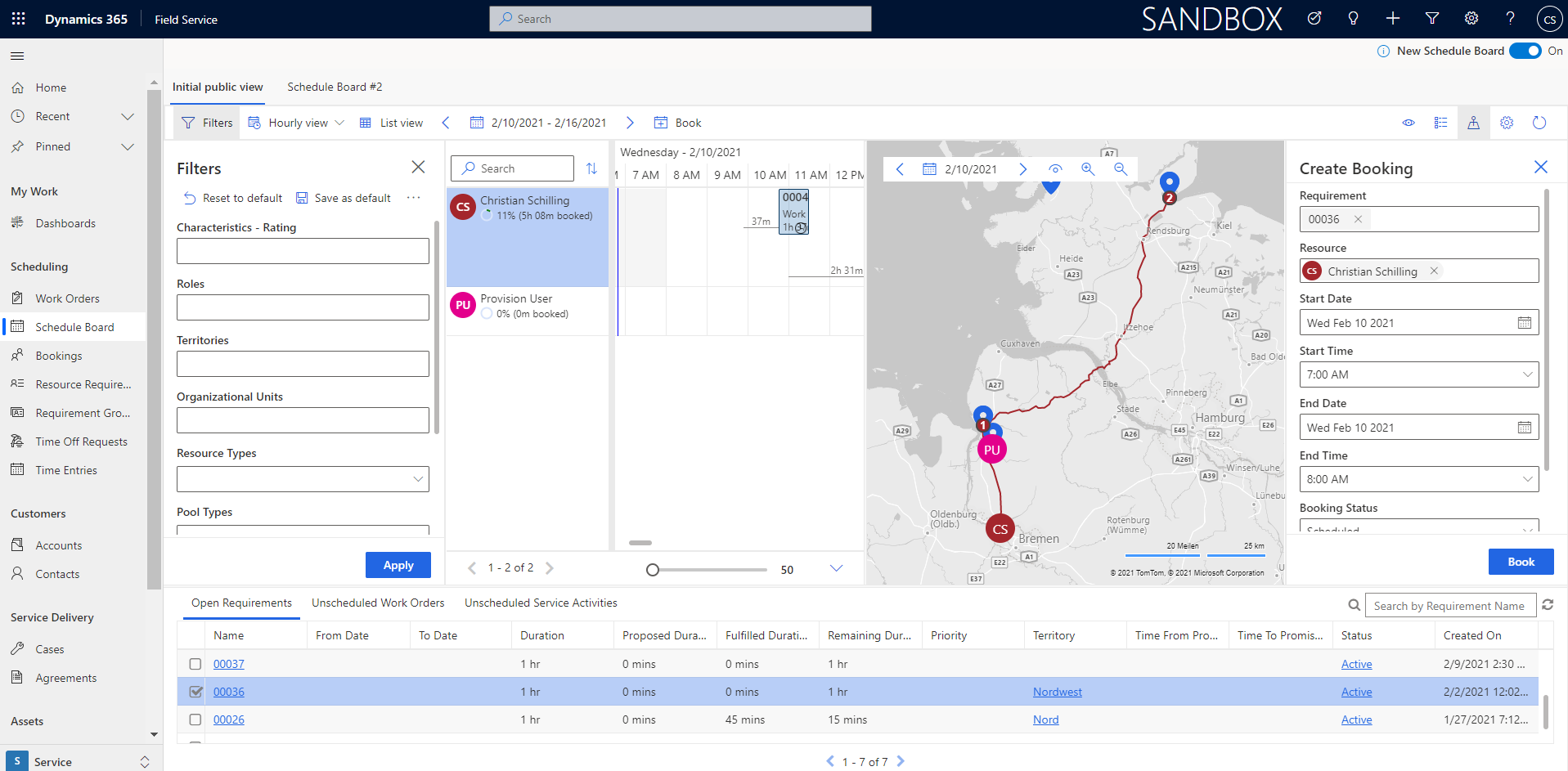
3. Doppelklick – öffnet den Datensatz für die Detailansicht – (siehe Zeitplanassistent / Buchung aus Arbeitsauftrag) – hier gibt es interessante Neuerungen, die wir im Folgenden etwas näher betrachten.
Zeitplanassistent
Der Zeitplanassistent ist eine Zeitplanübersicht (noch im alten UI) mit Fokus auf einen spezifischen Auftrag.
Der Assistent wird im Auftrags- oder Buchungs-Formular durch einen Klick auf „Book“ in einem neuen Fenster geöffnet:
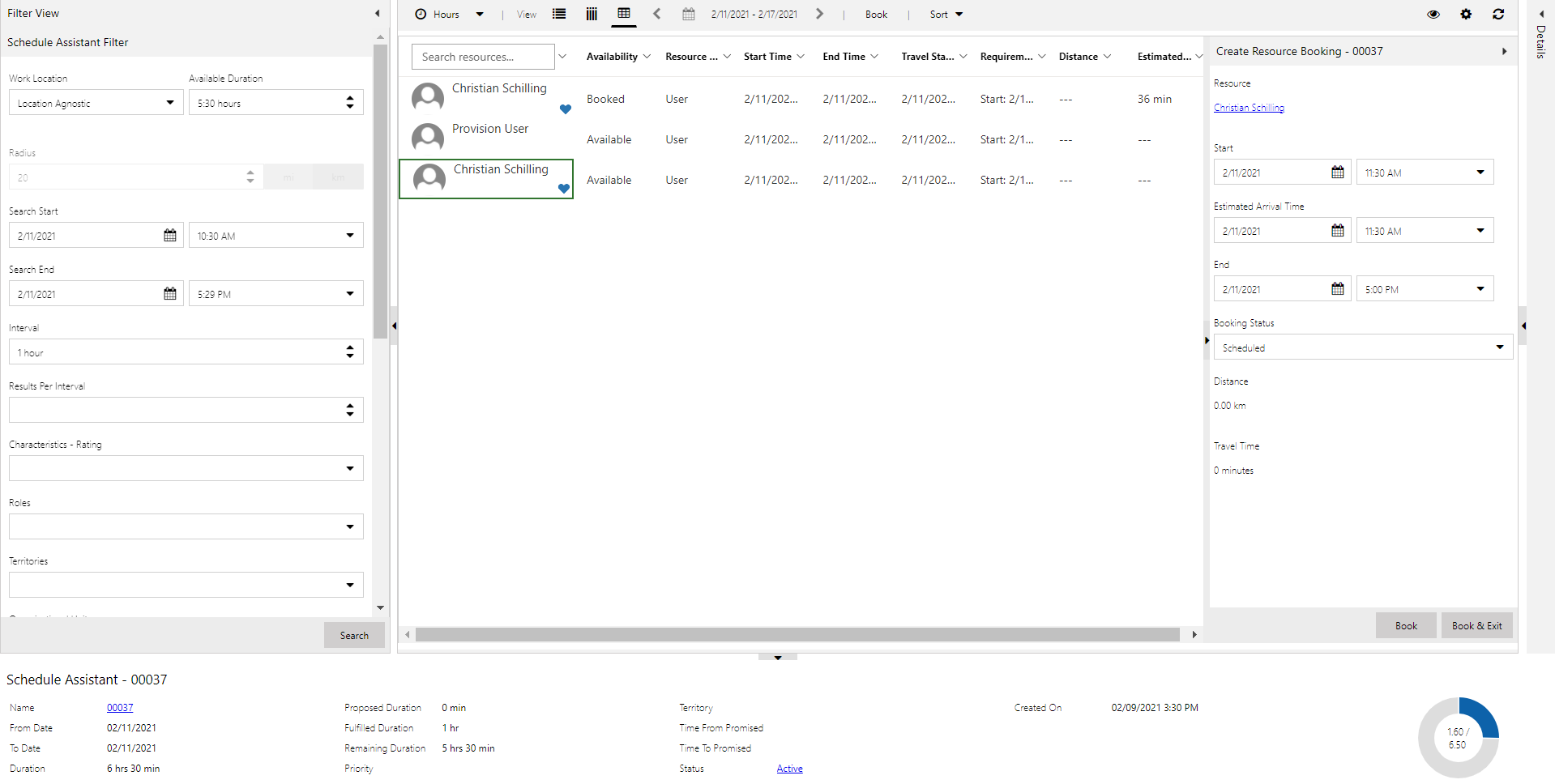
Dort sind alle Ressourcen aufgelistet, die den Filterkriterien entsprechen – versehen mit der Information, ob sie „available“/verfügbar oder „booked“/nicht verfügbar sind. Ein Herz an der Ressource signalisiert, dass dieser Mitarbeiter beim Kunden als bevorzugte Ressource hinterlegt ist.
Wählt man eine Verfügbarkeit aus, erscheint rechts das Buchungsfenster. Dort kann mit einem Klick die Buchung durchgeführt werden. Die Buchung ist sofort im Schedule Board für alle anderen Mitarbeiter der Disposition ersichtlich.
Weitere Funktionen für die Disposition
Zudem gibt es noch weitere Funktionen, welche die Arbeit in der Disposition erleichtern können:
1. Nutzung der Gebiete: Sie können Service-Gebiete erstellen: z.B. Süd, Mitte, Nord. Anschließend können Sie Postleitzahlen einem Gebiet zuordnen, ebenso Techniker. Wird ein Auftrag zu einem Standort des Gebiets „Süd“ erstellt, greift im Zeitplan-Assistenten automatisch ein entsprechender Filter. Sie bekommen anschließend ausschließlich Verfügbarkeiten von Ressourcen angezeigt, die diesem Gebiet zugeordnet sind. Sollten Sie dort keine Kapazität finden, können Sie den Filter entfernen, um auch die Verfügbarkeiten anderer Techniker angezeigt zu bekommen. Haben Sie in der Zeitplanübersicht gebietsspezifische Ansichten, kann der Auftrag direkt von der zuständigen Dispo verplant werden. Beim Setzen eines entsprechenden Filters taucht er bei den Kollegen, die andere Gebiete betreuen, nicht auf.
2. Filtermöglichkeiten:
- Bei den Filtermöglichkeiten können Sie die Merkmale bzw. Skills Ihrer Techniker nutzen. Haben Sie z.B. für einen Vorfalltyp notwendige Skills eingetragen, bekommen Sie Techniker mit diesen Skills angeboten.
- Sie können an einem Kunden hinterlegen, ob ein bestimmter Techniker diesen Kunden zukünftig nicht mehr anfahren soll. Diese Information wird automatisch an den Arbeitsauftrag übergeben. Buchen Sie anschließend über den Zeitplanassistenten, wird die betreffende Ressource automatisch herausgefiltert und nicht zur Buchung angeboten.
Die Disponenten haben zudem Funktionen, die das Umbuchen erleichtern:
1. Verschieben der Buchung innerhalb der Zeitleiste 2. Buchungen ändern: Durch einen Rechtsklick an der Buchung wird ein Menü angezeigt:
- „Scheduled“ – zum Statuswechsel
- „Move to“ – erlaubt es, einfach eine andere Ressource einzutragen oder die Start-Zeit zu wechseln
- „Delete“ – löscht die Buchung und macht den Auftrag unten in der Liste der noch ungeplanten Aufträge wieder verfügbar
„Switch views“ ändert die Einstellung der Betrachtungsweise z.B. von stündlich auf täglich etc.
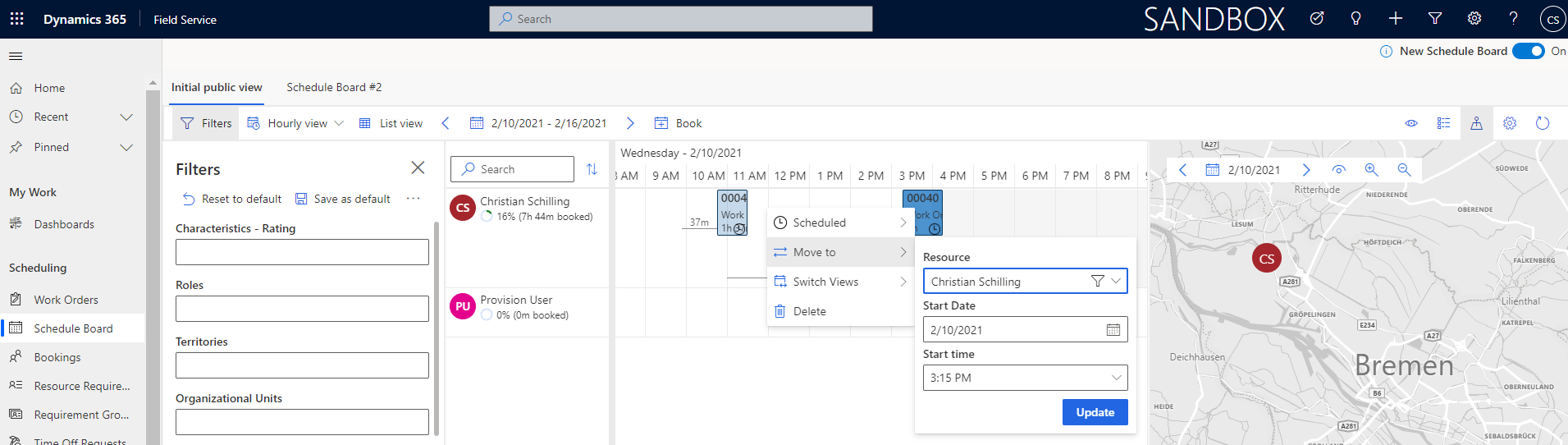
Sie sehen, Dynamics kann sehr gut bei der Disposition unterstützen.
Eine effiziente Disposition ist die Grundlage für eine reibungslose Service-Abwicklung.
Alle Disponenten haben immer einen aktuellen Blick auf die Planung. Sie setzen ihre Ressourcen bestmöglich ein und sind Kunden gegenüber zu Terminen immer auskunftsfähig.
Lust auf mehr?
Dann melden Sie sich bei uns.
Wir unterstützen Sie gerne bei allen Themen bezüglich effizienter Serviceleistungen mithilfe von Dynamics 365 Field Service.